Écoute de votre réponse d’impulsion
Pour vous faire une idée du son de votre réponse d’impulsion lorsqu’elle sera utilisée dans Space Designer, vous devez pouvoir l’écouter en contexte. Impulse Response Utility inclut à cette fin une fenêtre Audition dans laquelle vous pouvez convoluer la réponse d’impulsion chargée avec des fichiers audio test. La fenêtre Audition est divisée en trois sections : la zone Impulse Response, la zone Monitor et la zone Audio Test Files.
L’apparence de la fenêtre Audition change légèrement lorsque vous utilisez une réponse d’impulsion en format B. La fenêtre Audition du format B supprime le paramètre Output Channel de la zone Track et comprend une zone Loudspeaker :
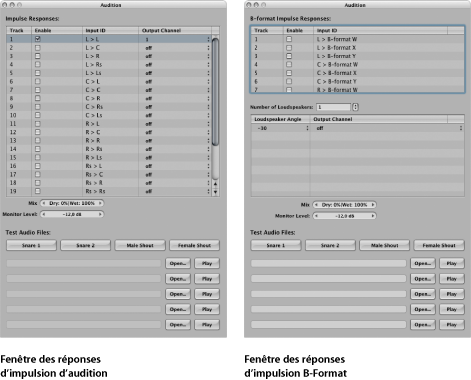
Impulse Response Utility permet de charger/d’utiliser jusqu’à cinq fichiers audio comme sources lors de l’écoute de votre réponse d’impulsion. La fenêtre Audition comprend également quatre fichiers sources de test.
Cliquez sur le bouton Audition IR.
La fenêtre Audition s’ouvre. Toutes les fonctions d’édition sont désactivées lorsque cette fenêtre est ouverte.
- Champ Number of Loudspeakers : permet de définir le nombre de haut-parleurs utilisés par Impulse Response Utility pour décoder la réponse d’impulsion. Cliquez sur les flèches pour augmenter ou diminuer le nombre de haut-parleurs, ou double-cliquez sur le nombre affiché et saisissez une nouvelle valeur.